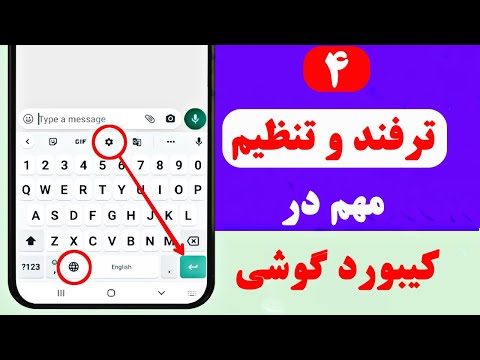این wikiHow به شما آموزش می دهد که چگونه ویژگی دستیار Google را در تلفن یا رایانه لوحی Android خود غیرفعال کنید.
گام
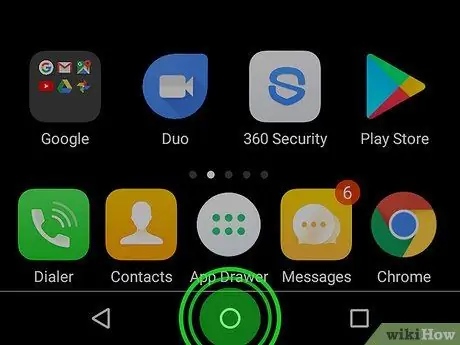
مرحله 1. دکمه "صفحه اصلی" را لمس کرده و نگه دارید
این دکمه به عنوان یک دکمه یا نماد فیزیکی در مرکز پایین صفحه نمایش داده می شود. پس از آن ، Google Assistant باز می شود.
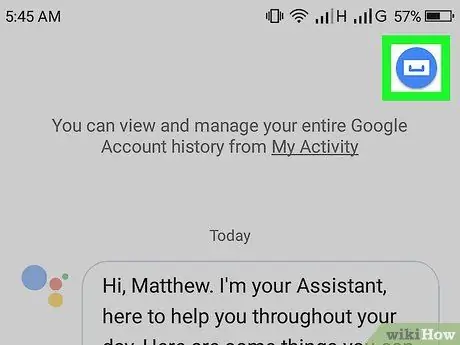
مرحله 2. نماد کشو را لمس کنید
این یک نماد کشو آبی و سفید با دسته ای در گوشه سمت راست بالای صفحه Google Assistant است.
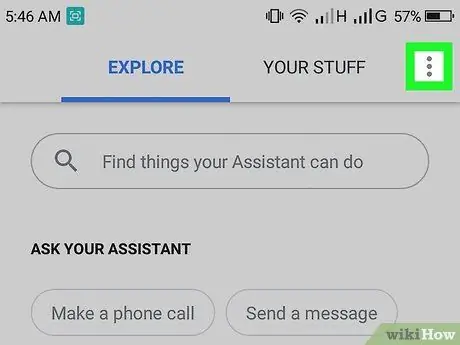
مرحله 3. لمس کنید
در گوشه سمت راست بالای صفحه قرار دارد.
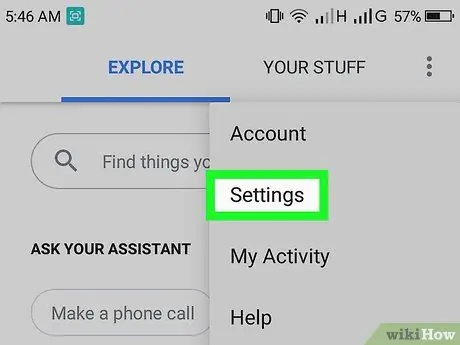
مرحله 4. تنظیمات را لمس کنید
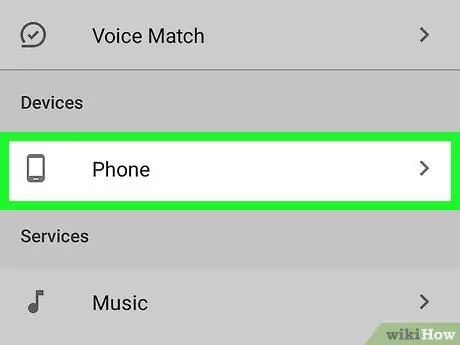
مرحله 5. تلفن را لمس کنید
در وسط منو ، در بخش "دستگاه ها" قرار دارد.
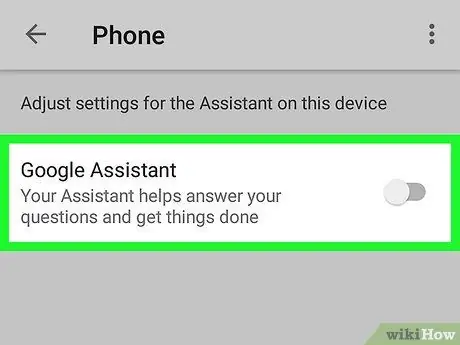
مرحله 6. کلید "دستیار Google" را به موقعیت خاموش بکشید

تا زمانی که این سوئیچ خاموش یا خاکستری باشد ، ویژگی دستیار Google در دستگاه های Android خاموش باقی می ماند.